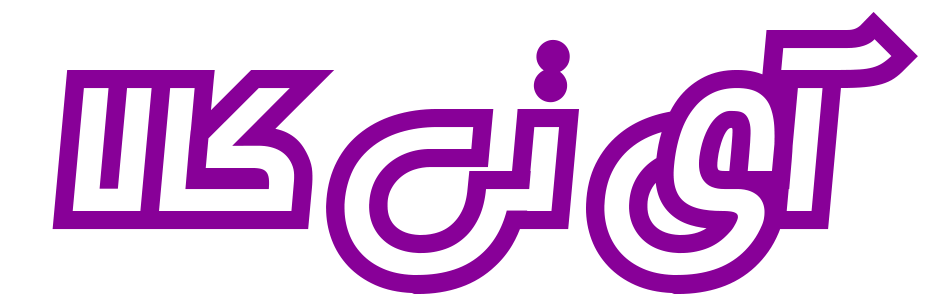روشهای مختلفی برای کاهش مصرف حجم اینترنت در تلگرام وجود دارند که به کمک آنها میتوانید بر مصرف داده تلگرامتان نظارت داشته باشید.
تلگرام یکی از محبوبترین اپهای پیامرسان در سراسر دنیا است که ویژگیها و قابلیتهای کاربردی، جذاب و هوشمندانه زیادی دارد. مطمئناً یکی از دغدغههای همیشگی کاربران مدیریت مصرف حجم اینترنتی است که دراختیار دارند. چندین راه ساده برای کاهش مصرف اینترنت در تلگرام وجود دارد که در این مقاله آموزشی از زومیت به توضیح این روشها خواهیم پرداخت.
مشاهده میزان مصرف اینترنت تلگرام
در اندروید با انتخاب Data Usage میتوانید میزان مصرف اینترنت تلگرام را در سه تب Mobile ،Wi-Fi و Roaming مشاهده کنید. در هر تب میتوانید مجموع حجم فایلهای مختلف ارسالشده و دریافتشده را ببینید. در نسخه اندروید تلگرام علاوهبر مجموع حجم فایلهای مختلف ارسالشده و دریافتشده میتوانید تعداد آنها را نیز ببینید.

در آیفون با انتخاب Network Usage میتوانید میزان مصرف اینترنت تلگرام را در سه تب Mobile ،Wi-Fi و Roaming مشاهده کنید. در هر تب میتوانید مجموع حجم فایلهای مختلف ارسالشده و دریافتشده را ببینید.

نحوه کاهش مصرف داده اینترنت در تلگرام
در اندروید وارد تلگرام شوید و از بالا روی آیکون سهخط سمت چپ ضربه بزنید. از منوی باز شده وارد Setting شوید.
در منوی تنظیمات گزینه Data and Storage را انتخاب کنید. در این صفحه گزینههای مختلفی برای نظارت و کنترل داده مصرفی تلگرام وجود دارد.

در آیفون وارد تب Setting شوید و گزینه Data and Storage را انتخاب کنید. در این صفحه گزینههای مختلفی برای نظارت و کنترل داده مصرفی تلگرام را مشاهده خواهید کرد.

غیرفعال کردن دانلود خودکار فایلهای رسانه ای
بخش Automatic Media Download در صفحه Data and Storage جایی است که میتوانید دانلود فایلهای رسانهای را بر حسب استفاده از دیتای گوشی، وایفای و رومینگ (فقط در اندروید) خودکار کنید. برای صرفهجویی در مصرف اینترنت بهترین کار این است که دانلود خودکار را غیرفعال کنیم. اگر در کانالها و گروههای تلگرامی زیادی عضو هستید توصیه میکنیم بعد از نصب تلگرام تنظیمات مصرف اینترنت را پیکربندی کنید؛ زیرا درصورتیکه دانلود خودکار فعال باشد علاوهبراینکه حجم زیادی از اینترنت در پسزمینه مصرف میشود، حافظه دستگاهتان نیز به سرعت پر میشود.
در اندروید برای غیرفعال کردن دانلود خودکار انواع رسانهها گزینههای When using mobile data ،When using Wi-Fi و When roaming را غیرفعال کنید تا فایلهای رسانهای زمان استفاده از دیتای گوشی، وای فای یا رومینگ نتوانند بهطور خودکار دانلود شوند.

در آیفون برای غیرفعال کردن دانلود خودکار انواع رسانهها پس از انتخاب کردن Using Cellular یا Using Wi-Fi گزینه Auto-Download Media را غیرفعال کنید تا فایلهای رسانهای زمان استفاده از دیتای گوشی یا وای فای نتوانند بهطور خودکار دانلود شوند.

خوشبتانه بهعلت انعطافپذیری فوقالعاده تلگرام کاربران امکان انتخاب فایلهایی را که دوست دارند بهشکل خودکار دانلود شوند، دارند. برای مثال در اندروید روی When using mobile data و در آیفون روی Using Cellular ضربه بزنید تا پس از فعال کردن Auto-Download Media گزینههای بیشتری برایتان نمایش داده شود. در بخش Data Usage میتوانید میزان استفاده از داده را روی سه حالت زیر تنظیم کنید:
*Low (کم): در همه چتها تصاویر دانلود میشوند اما ویدئوها و فایلها دانلود نخواهند شد.
*Medium (متوسط): تمامی تصاویر، ویدئوهای تا ۱۰ مگابایت و فایلهای تا ۱ مگابایت در همه چتها دانلود خواهند شد.
*High (زیاد): تمامی تصاویر، ویدئوهای تا ۱۵ مگابایت و فایلهای تا ۳ مگابایت در همه چتها دانلود خواهند شد.

گزینههای بالا در بخش Types of media قابل شخصیسازی هستند در بخش Types of media خودتان میتوانید مشخص کنید که میخواهید چه فایلهایی (Photos ،Videos و Files) خودکار دانلود شوند. درصورتیکه این گزینه را بهصورت دستی تغییر دهید یک گزینه جدید بهنام Custom به بخش Data Usage اضافه خواهد شد. توجه داشته باشید ازآنجاکه پیامهای صوتی کمحجم هستند همیشه بهصورت خودکار دانلود میشوند.

تلگرام در پیکربندی تنظیمات مختلف عملکرد بالایی دارد. یکی از تنظیمات کاربردی تلگرام، تنظیم دقیق مدیریت مصرف حجم است که به کاربر اجازه میدهد برای هر نوع فایلی در هر چتی محدودیت حجم تعیین کند تا اگر حجم فایل از مقدار تعیینشده بیشتر بود، دانلود صورت نگیرد. با ضربه زدن روی هر یک از گزینههای Photos ،Videos و Files میتوانید انتخاب کنید که دانلود خودکار روی کدام یک از چتهای Contacts ،Group Chats ،Private Chats و Channels اعمال شود. در بخش Types of media برای شصیسازی گزینههای Videos و Files میتوانید حداکثر حجم قابل دانلود برای دریافت خودکار ویدئو و فایل را بهطور دستی مشخص کنید.
همین کار را میتوانید برای دو گزینه When using Wi-Fi و When roaming نیز انجام دهید.
کاهش مصرف داده هنگام تماس
با کاهش مصرف داده هنگام تماسهای تلگرامی میتوانید در مصرف اینترنت صرفهجویی کنید. برای این کار از بخش Calls در صفحه Data and Storage گزینه Less data for calls در اندروید و Use less data for calls در آیفون را فعال کنید. در نسخه اندروید تلگرام باید انتخاب کنید که هنگام چه نوع اتصالی از داده کمتری در تماسها استفاده شود. برای صرفهجویی بیشتر گزینه Always را انتخاب کنید. فعال کردن این گزینه هنگامیکه اتصال اینترنتی ضعیفی دارید تجربه تماس بهتری را برایتان ایجاد میکند؛ اما در نظر داشته باشید که کیفیت صدا کمی افت پیدا خواهد کرد.

با کمک همین روشهای ساده و کوتاه میتوانید به میزان زیادی در مصرف اینترنت تلگرام صرفهجویی کنید. امیدواریم این مقاله برایتان مفید بوده باشد. درصورتیکه در مورد هر یک از روشهای کاهش مصرف اینترنت در تلگرام سؤالی برایتان پیش آمده است، آن را با ما و کاربران زومیت در میان بگذارید.